Les fichiers ISO permettent aux utilisateurs d’installer unsystème d’exploitation qui n’est pas sous forme de disque. Ce format peut être lu facilement sous Windows et Linux, bien que la plupart des utilisateurs ne sachent travailler avec un fichier ISO que s’ils le possèdent déjà. La plupart des utilisateurs ne savent pas comment créer une image ISO, la graver, comment ils fonctionnent, etc. C'est pour cette raison que nous allons approfondir et expliquer tout ce qu'il y a à savoir sur les images ISO. Nous verrons comment les fabriquer, comment les graver sur des clés USB, ainsi que sur des CD et des DVD. Nous verrons également comment monter un fichier ISO sous Linux pour accéder aux fichiers qu’il contient.
Création d'un fichier ISO sous Linux
Pour créer un fichier ISO sous Linux, ouvrez un terminal et utilisez le mkdir commande pour créer un répertoire. Ce répertoire est important car il constituera la base du fichier ISO. Tout ce que vous voulez ajouter au fichier ISO est placé dans ce dossier. Dans cet exemple, nous allons créer le dossier directement dans le répertoire de base.
mkdir ~/iso-files
À partir de là, utilisez la commande MV pour placer des fichiers et des dossiers individuels dans le répertoire iso-files.
mv ~/Documents/file.a ~/iso-files mv ~/Downloads/file.b ~/iso-files mv -R ~/Home/Pictures/* ~/iso-files
Avec tous les fichiers et répertoires du dossier source, nous pouvons créer le fichier ISO. Ceci est fait avec l'outil mkisofs.
mkisofs -o testiso.iso ~/iso-files
Fonctionnement mkisofs peut prendre du temps. Une fois l’opération terminée, une image ISO gravable (et flashable) se trouvera sur votre PC Linux.
Monter un fichier ISO sur Linux
Les fichiers ISO sont largement utilisés car c’est un outil facile à utiliser.moyen de transférer beaucoup de données d’une image vers une clé USB, un CD ou un DVD amorçable. Le problème est que, en raison de la manière dont ces fichiers sont créés, les utilisateurs ne peuvent pas simplement les «double-cliquer» et accéder aux fichiers qu’ils contiennent. Au lieu de cela, si vous souhaitez accéder aux données d’une image ISO, vous devez les «monter», comme vous montez un disque dur ou une clé USB. Pour monter un fichier ISO, ouvrez un terminal et suivez ces étapes.
Étape 1: créer un dossier pour le fichier ISO à monter. Ceci est important, car si l'ISO n'a nulle part où aller, le contenu du fichier sera partout. Par exemple, si vous montez testiso.iso Dans / home / nom_utilisateur /, le contenu des fichiers se trouverait partout dans votre dossier personnel.
Au lieu de cela, utilisez le mkdir commande pour créer un nouveau dossier sur lequel monter.
mkdir ~/iso-mount
Étape 2: Avec le dossier créé, il ne reste plus qu’à monter le fichier en tant qu’appareil en boucle.
sudo mount -o loop testiso.iso ~/iso-mount
Veuillez garder à l'esprit qu'en raison de la nature de laLes fichiers ISO fonctionnent, certains peuvent refuser de monter sur Linux en «lecture / écriture» et passent en «lecture seule». En effet, certains fichiers ISO ne permettent pas aux utilisateurs de manipuler les fichiers qu’ils contiennent.
Pour démonter l'ISO du dossier, procédez comme suit:
sudo umount ~/iso-mount
Gravure de fichiers ISO sur USB sous Linux
Les utilisateurs de Linux sont exposés à beaucoup d'images de disquedes dossiers. En effet, pratiquement chaque système d'exploitation Linux distribue son produit sous forme de fichier image ISO. Pour utiliser cette image, vous devez la "graver". Si vous souhaitez le charger depuis une clé USB, vous devez le «flasher» sur une clé USB. Clignotant signifie qu'un programme analyse le contenu de l'image et le déplace vers la clé USB.
Accomplir cela sous Linux est facile et il existe de nombreuses façons de le faire. Dans ce guide, nous aborderons deux méthodes. La manière de terminal, et une manière de GUI.
Instructions de terminal
Branchez une clé USB et ouvrez un terminal. À l'intérieur du terminal, lancez le lsblk commander. Cette commande listera tous les périphériques de stockage installés. Recherchez / dev / sdX (remplacez le X par la lettre que la commande lui donne). Puis dirigez-le dans cette commande pour faire apparaître l’image ISO sur votre clé USB:
dd if=isofile.iso of=/dev/sdx bs=4m
Vous saurez que le processus de clignotement est terminé lorsque la fenêtre du terminal vous permet de saisir à nouveau.
GUI Instructions
Le meilleur moyen actuellement de flasher un fichier ISO est de:utilisez Etcher. C'est une application à base d'électrons. Téléchargez-le et extrayez-le, puis cliquez avec le bouton droit sur le fichier AppImage pour l'exécuter. Il vous sera demandé de faire un raccourci. Cliquez sur "oui".

Lorsque Etcher s'ouvre, insérez votre clé USB dans le PC. Ensuite, passez à l'étape 2 et recherchez le fichier ISO que vous souhaitez flasher, puis cliquez sur «Flash!» Pour commencer.
Gravure de fichiers ISO sur DVD et CD sous Linux
La plupart des environnements de bureau sont toujours livrés avec un DVDbrûleur aussi - mais pas tous. Si vous utilisez KDE Plasma, vous avez K3B. Utiliser Gnome? Le Brasero est l'outil à utiliser. XFCE? Essayez XfBurn. Sur autre chose? Vous ne pouvez pas avoir un outil de gravure. Si tel est le cas, installez Brasero, K3b ou Xfburn car ils fonctionnent tous très bien.
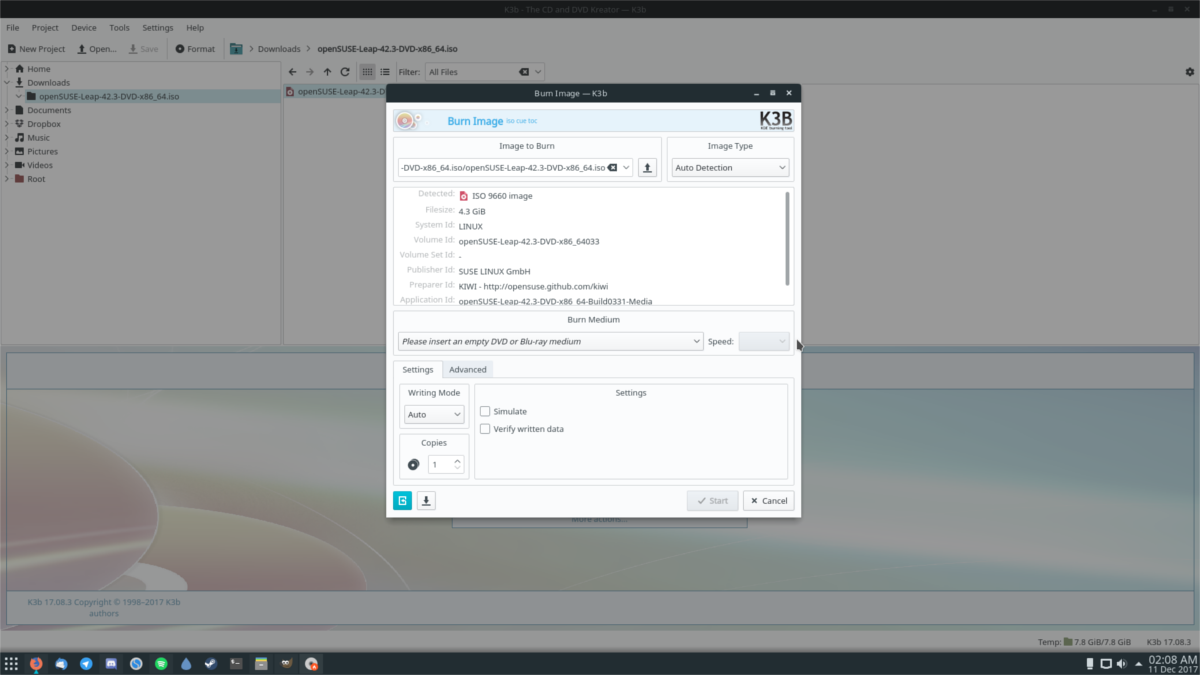
Pour graver un CD ou un DVD sous Linux, procédez comme suit.
Étape 1: Insérez votre disque vierge dans le lecteur de disque et fermez-le.
Étape 2: Ouvrez le logiciel de gravure de disque.
Étape 3: Utilisez l’outil de gravure pour localiser le fichier ISO que vous souhaitez graver. Vous pouvez également rechercher l'ISO dans votre gestionnaire de fichiers, cliquer dessus avec le bouton droit de la souris et sélectionner l'option permettant de l'ouvrir à l'aide de l'outil de gravure.
Étape 4: Cliquez sur le bouton "graver" et attendez que le programme grave les données sur le disque.












commentaires